Dropboxに代わる?無料で利用できるオンラインストレージ「ownCloud」をエックスサーバー上にインストールする手順を書きます。
ownCloud Server ダウンロード
ownCloud公式ページのダウンロードページから ownCloud Server のアーカイブファイルをダウンロードします。今回はバージョン 10.3.2 ZIPファイルをダウンロードしました。
ownCloud 10.3.2 ダウンロード
$ wget https://download.owncloud.org/community/owncloud-10.3.2.zip--2020-01-26 22:05:59-- https://download.owncloud.org/community/owncloud-10.3.2.zip download.owncloud.org (download.owncloud.org) をDNSに問いあわせています… 116.203.164.24, 2a01:4f8:1c0c:8147:: download.owncloud.org (download.owncloud.org)|116.203.164.24|:443 に接続しています… 接続しました。 HTTP による接続要求を送信しました、応答を待っています… 200 OK 長さ: 31077847 (30M) [application/zip] `owncloud-10.3.2.zip' に保存中 100%[=========================================================================================================================================================================================================>] 31,077,847 6.07MB/s 時間 4.9s 2020-01-26 22:06:05 (6.07 MB/s) - `owncloud-10.3.2.zip' へ保存完了 [31077847/31077847]
解凍と移動
$ unzip owncloud-10.3.2.zip$ mv owncloud ~/xxxxxx.xxx/public_html/インストール
ブラウザでownCloudを参照
ownCloud のトップページにあたる https://xxxxxx.xxx/owncloud/ にアクセスします。
ユーザー名とパスワード設定
ユーザー名とパスワードを設定(入力)して “ストレージとデータベース” をクリックします。
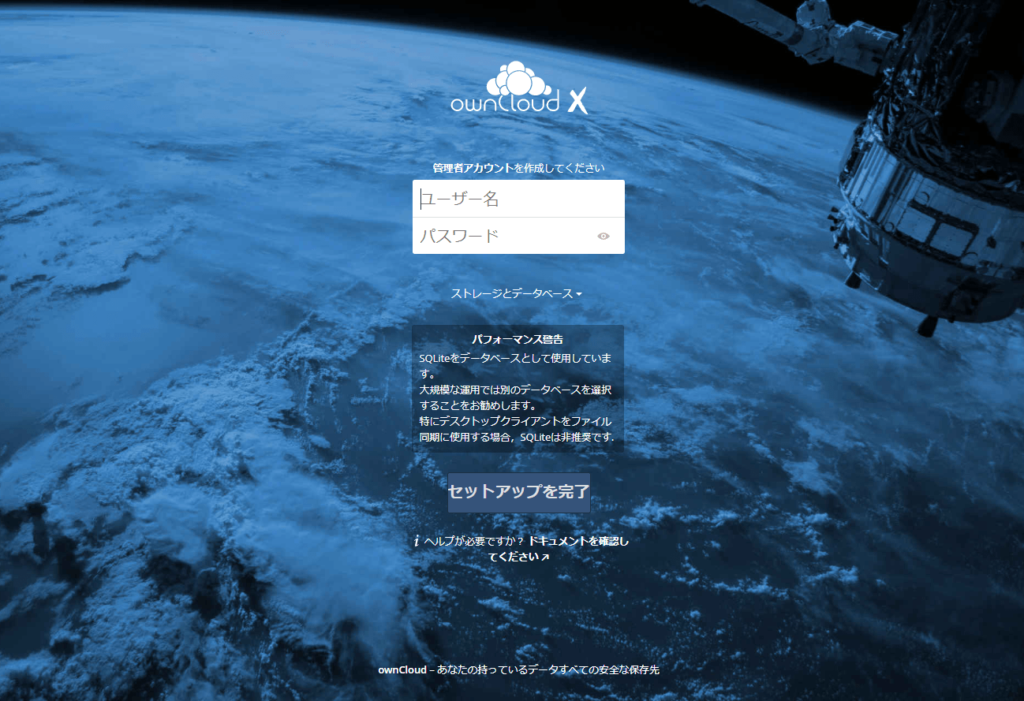
データフォルダとデーターベース設定
ownCloud上で共有するファイルを管理するフォルダとデーターベースの接続情報を設定し [セットアップを完了] ボタンをクリックします。
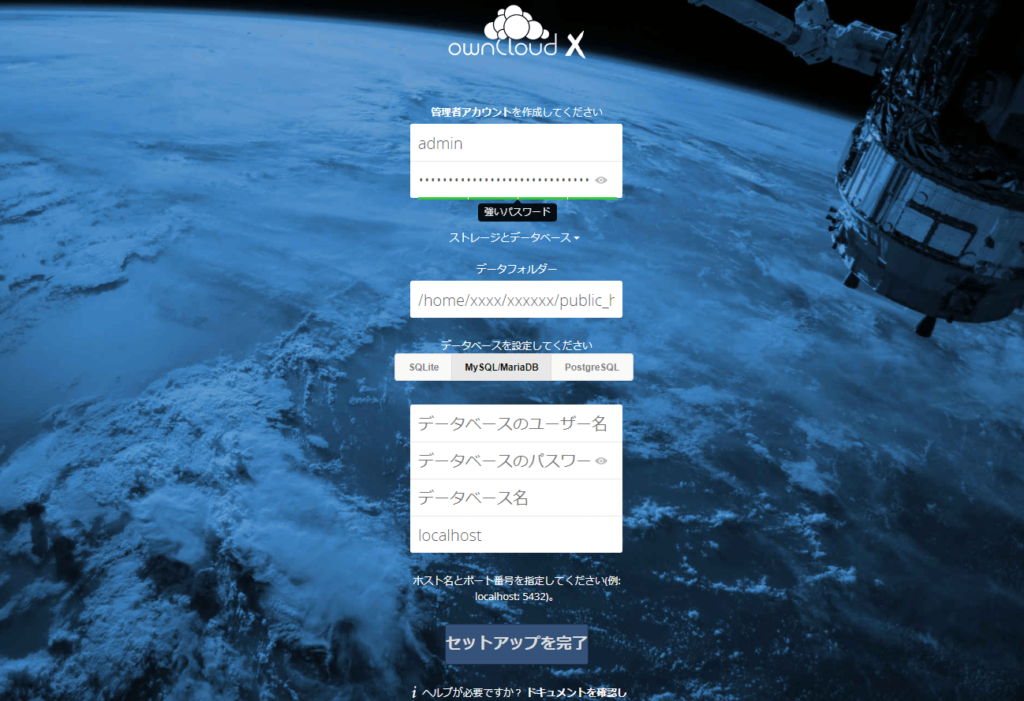
ログイン確認
ログイン
先ほど設定したユーザー名とパスワードでログインします。
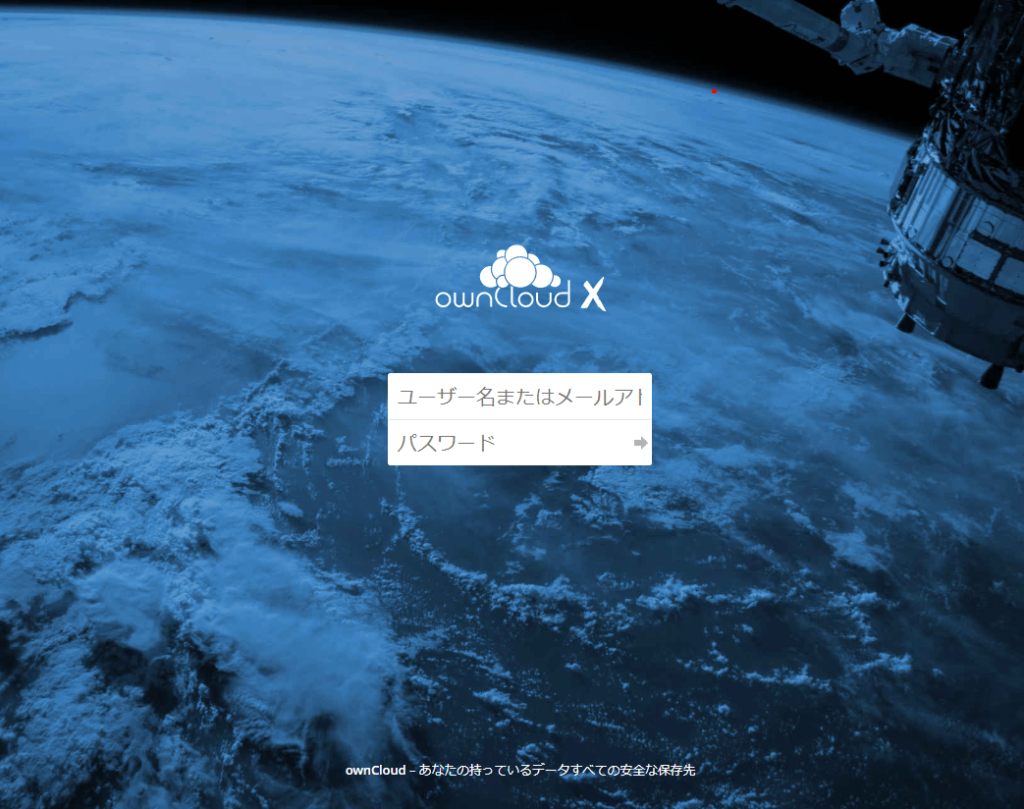
初期ページ確認
ownCloudへのログインが成功すると下記のような内容のページに遷移します。
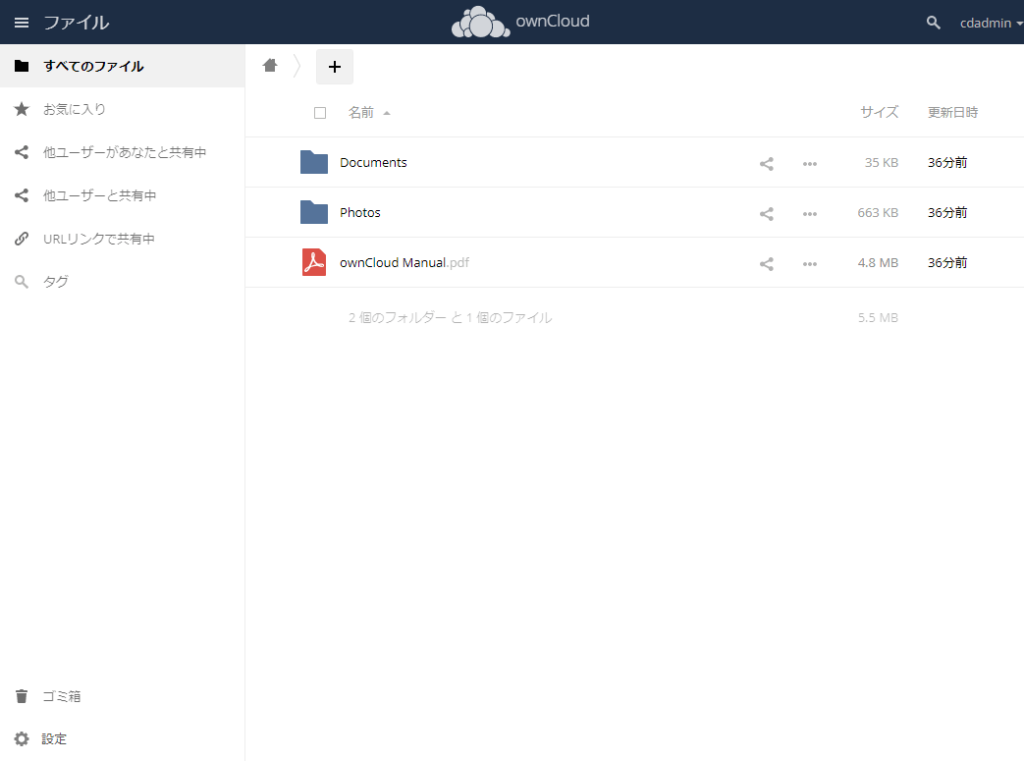
環境情報
エックスサーバー(x10) PHP 7.3.8 MySQL 5.7 ownCloud 10.3.2

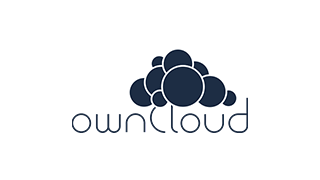


コメント